|
TerraBrush
|
|
| slepalex | Дата: Понедельник, 16-Фев-2009, 03:05 | Сообщение # 1 |
 Орден Рендера всея Руси
Группа: ВЕЛИКИЙ Воин BRYCE
Сообщений: 940
Статус: Оффлайн/Offline
| В этой ветке форума поговорим о программе TerraBrush. Программа позиционируется автором (Funker) как текстурно-ландшафтный генератор. Статус программы Freeware не для коммерческого использования. Скачать программу можно с сайта автора http://www.cyberfunks.de/page/terrabrush/index.htm
Программа отличается логическим и наглядным математическим представлением и легка и понятна в освоении. Тем не менее, здесь мы поговорим о возможностях программы и о приемах её использования. Программа не требует установки. Достаточно распаковать архив и запустить ЕХЕ-файл. Также без лишних вопросов из неё можно выйти. Программа может служить своеобразным плагином или дополнением к редактору местности Брайса. В ней можно создавать как карты высот местностей, так и на основе этих карт всевозможные объекты в Брайсе. Причём, математически и точно наперёд заданные, что практически невозможно в редакторе местности Брайса. Интерфейс. После запуска программы можно сразу же в меню Bearbeiten-Schprache поменять язык интерфейса на привычный всем английский или любой из 7-ми.
Меню File обычное и понятное. Пользователям Брайса интересна команда Export. См. рис 1. 
Всегда хочется как лучше...
Сообщение отредактировал slepalex - Пятница, 20-Фев-2009, 02:53 |
| |
| |
| slepalex | Дата: Понедельник, 16-Фев-2009, 03:07 | Сообщение # 2 |
 Орден Рендера всея Руси
Группа: ВЕЛИКИЙ Воин BRYCE
Сообщений: 940
Статус: Оффлайн/Offline
| Генератор TerraBrush позволяет экспортировать изображения не только как карты высот в форматах BMP, TGA и др., но также сохранять карту высот в виде объекта OBJ или DXF, который можно импортировать в Bryce командой File-Import Object. А также в формате Терраген. Ниже показаны два объекта (рис. 2). Левый создан из карты высот, загруженной в редактор местности с разрешением 128х128 и имеет 131000 полигонов. Правый сохранён как OBJ, импортирован в Bryce и имеет 32000 полигонов. Как видите, правый объект имеет более сглаженный вид при меньшем "весе". Единственно, у него имеется платформа, которую можно убрать разве что булевой операцией. Тогда, как у левого платформа убирается поднятием нижней отсекающей скобки в редакторе.  При создании нового документа (File-New) можно задать размер (разрешение) рабочего пространства, выбрав из предустановленных, или свой собственный, введя в поля X и Y соответствующие значения (рис. 3). 
Всегда хочется как лучше...
Сообщение отредактировал slepalex - Понедельник, 16-Фев-2009, 03:20 |
| |
| |
| slepalex | Дата: Понедельник, 16-Фев-2009, 03:08 | Сообщение # 3 |
 Орден Рендера всея Руси
Группа: ВЕЛИКИЙ Воин BRYCE
Сообщений: 940
Статус: Оффлайн/Offline
| На рис. 4 представлен интерфейс программы с размером поля 512х512, на котором со временем появятся поясняющие надписи и ниже я приведу назначение основных функций, переключателей, ползунков и пр. 
Всегда хочется как лучше...
Сообщение отредактировал slepalex - Воскресенье, 22-Фев-2009, 13:44 |
| |
| |
| slepalex | Дата: Среда, 18-Фев-2009, 04:49 | Сообщение # 4 |
 Орден Рендера всея Руси
Группа: ВЕЛИКИЙ Воин BRYCE
Сообщений: 940
Статус: Оффлайн/Offline
| Обзор свойств главного окна. Главное окно программы представлено на рис. 4. Все числовые значения в Terrabrush в основном задаются ползунками. Ползунок можно перетащить мышью или щёлкнуть в любом месте шкалы. Для изменения значения на одну единицу нужно щёлкнуть на правом или левом конце ползунка за вертикальной отметкой.
Справа вверху ползунки для задания размера кисти по X и поY. Собственно, это радиус или расстояние от центра до края кисти. Максимальное значение радиуса 512 пикселей независимо от размера документа. Форму кисти можно задать в виде круга (эллипса) или многоугольника. Число граней многоугольника задается соответствующим ползунком от 3 до 24. Можно задать произвольную (неправильную) форму многоугольника ползунком Random. Можно повернуть многоугольник и сдвинуть центральную точку и повращать её соответствующими ползунками. Центр кисти является высшей (светлой) или низшей (тёмной) точкой. Два левых вертикальных ползунка задают диапазон градиента. Левый от уровня чёрного и выше. Правый от белого и ниже. Если левый ползунок внизу, а правый вверху, то 3-я сверху кисть даст заливку от белого в центре к чёрному по краям. Для проверки выберите свойство кисти Mouseclick при нормальном режиме заливки (Normal) в выпадающем списке. Если правый и левый ползунки поменять местами, то направление градиента изменится на противоположный (инвертируется). См рис. 4. Способов инвертирования в Terrabrush существует несколько. Но об этом позже. Теперь несколько слов о координатах. В Terrabrush принята система координат, обычная для математики. Горизонтальная ось X, вертикальная ось Y на плоском изображении. Однако, есть еще 3-я координата Z, которая показывает высоту созданной нами местности, т. е. на самом деле в пространственном представлении она и является вертикальной. Заметим в скобках, что в Bryce ось Y направлена вверх, Z на север, X на восток, в отличие от принятого в математике и в других 3D-приложениях. Забегая вперёд, скажу, что и в Terrabrush в 3D-просмотре система координат построена как в Bryce. Об этом надо помнить, чтобы избежать путаницы. Координата курсора мыши (в т. ч. и высота местности по Z) отображается в строке состояния внизу, что очень удобно. О свойствах кистей сверху вниз по рис. 4. Названия отбражаются в строке состояния при наведении курсора. Плоская - обычная отднотонная заливка. Две следующих задают сферический градиент по разным законам. Мягкая размывает изображение в зоне своего действия. Жесткая делает резкий контур или повышает резкость на границах перепада высот.
Особо надо сказать о свойстве ровной или однородной (Same) кисти.
При щелчке мыши (растяжении области) этой кистью область заливается равномерно. Оттенок серого (высота) при этом вычисляется как среднее интегральное значение всех высот, попадающих в зону действия кисти. Т. е. кисть интегрально усредняет высоту местности в пределах зоны действия. Проведите эксперимент как на рис. 5. Квдратной кистью 64х64 создайте белый квадрат. Затем щёлкните последовательно как на рис. 5(а,б,в) в центре грани. Измерьте высоту полученного изображения по Z, наведя курсор и посмотрев в строке состояния. На рис. 5б серый квадрат высотой 0,5 результат усреднения одинаковых черной (0) и белой (1,0) областей, находящихся под кистью. На рис. 5в находились под кистью уже 4 одинаковых квадрата: два чёрных (0), серый (0,5) и белый (1,0). Результат усреднения - серый (0,38). Рис. 5г отличается от рис. 5в тем, что первый квадрат создан чёрной кистью на белом фоне. Остальная последовательность действий та же. Как говорится, найдите отличия и сравните результаты. 
Всегда хочется как лучше...
Сообщение отредактировал slepalex - Среда, 18-Фев-2009, 04:51 |
| |
| |
| slepalex | Дата: Пятница, 20-Фев-2009, 02:45 | Сообщение # 5 |
 Орден Рендера всея Руси
Группа: ВЕЛИКИЙ Воин BRYCE
Сообщений: 940
Статус: Оффлайн/Offline
| Функции смешивания оттенков. Теперь попробуем разобраться с режимами (функциями) рисования в выпадающем списке. По крайней мере, с некоторыми из них. С остальными читатель разберётся сам, либо задаст вопрос здесь на форуме, и тогда разберёмся вместе. Про режим Normal и сказать-то нечего, кроме того, что он нормальный. Т. е., какой диапазон градиента вы выберете на шкале в левой части итерфейса, такой и отобразится в градиентной заливке. Если вы выбрали плоскую верхнюю из кистей, то заливка будет однородной того оттенка серого, который вы выбрали на правой шкале. Остальные режимы представляют собой математические функции логического двоичного сложения, вычитания, умножения и т. д. предыдущего оттенка и нового. Допустим, при сложении (Addition) складываются каждый старый пиксель оттенка серого с вновь рисуемым. В результате отображается логическая сумма (в двоичных кодах) оттенков. Всё это происходит так же как и в других 2D-редакторах типа Photoshop. Про подобные функции вы можете также почитать в книге С. Китченс и В. Гавенда "Bryce для дизайнера" в главе, посвящённой работе в редакторе насыщенных текстур. Итак, проведём эксперимент:
1. В режиме функции Normal выберите способ Mouseclick, круглую плоскую кисть 40х40, уровень белого 1,000 (правая шкала) и щёлкните в левом верхнем углу. Рис. 6.
2. Понизьте уровень серого до 0,500, выберите функцию Addition и щёлкните на правой границе белого круга. Вы увидите, что закрасился только чёрный фон. На самом деле произошло следующее. Чёрный фон сложился с серым (формула 0+0,5=0,5) - получился серый. Уровень белого круга тоже сложился в зоне действия кисти с серым (формула 1,0+0,5=1,0). Нетрадиционный для обычной математики результат. Здесь мы имеем дело с логическим сложением, и так как нет цвета белее белого (т. е. уровня 1,5), то результат 1,0 логически закономерен.
3. Понизьте уровень серого до 0,300 и щёлкните внизу в стыке двух предыдущих кругов. Вы увидите результат сложения трёх зон с уровнем 0,300 на рис. 6 справа вверху. Формулы 0,3+1,0=1,0; 0,3+0,5=0,8 и 0,3+0=0,3. Для проверки истинности результата занесите курсор над измеряемой точкой и посмотрите в строке состояния уровень серого.  Кстати, о пипетке я не упомянул. Если вы щёлкните пипеткой на образце, увидите, как уровень серого на шкале принял измеряемое значение. Этим оттенком можно теперь рисовать. Про функцию Subtraction (вычитание), я надеюсь, всё понятно из рис. 6 внизу справа и слева. Надо только не забывать, что нет оттенка чернее чёрного. Т. е., например, 0,5-0,6=0, а не -0,1. Здесь последовательно из уровня белого (1,0) вычиталось значение 0,3. В остальных функциях читателю предлагаю разобраться самому на вышеописанных примерах и почитать соответствующую литературу. Если уж совсем непонятно, то пишите сюда, попробуем разобраться вместе. Здесь главное понять и разобраться в принципах действия каждой функции, и тогда вы уже осмысленно будете создавать свою уникальную карту высот для последующего применения в 3D-приложениях. Т. к. в небольшой статье немыслимо описать все свойства и возможности программы (для этого пришлось бы писать книгу), то в дальнейшем я буду в виде примеров и уроков описывать наиболее интересные моменты, а также отвечать на вопросы, буде таковые возникнут, на этом форуме.
Всегда хочется как лучше...
Сообщение отредактировал slepalex - Пятница, 20-Фев-2009, 02:47 |
| |
| |
| drimsi | Дата: Суббота, 21-Фев-2009, 13:51 | Сообщение # 6 |
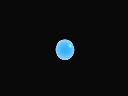 Орден Рендера 3 степени
Группа: Старожил
Сообщений: 281
Статус: Оффлайн/Offline
| Алексей! У меня проблеммы, пыталась разобраться сама, что б в очередной раз не позорится, но не получается. Вот скрины, почему то у меня не получается сложение и вычитание. Вернее, один раз что то похожее вышло, а больше не получается. А получается даже не наоборот, а непонятно что. Вроде с математикой дружу, читаю, всё понятно, а в результате - вот, на функции сложение - получаю вычитание, а на вычитании вообще непонятно что. То ли я случайно что то в настройках изменила, ну в общем, я покопаюсь потом ещё, как отойду, всё ж праздник на носу и неудобно с вопросами лезть. Если будет время - глянь, чего я опять в 3 соснах запуталась. А вообще - ну просто отлично всё написанно, глубоко и разжёванно. Ещё буду читать, учиться делать осознанно, а не наобум, по привычке. Спасибо, очень нужная тема!1
2
ушибленная
Сообщение отредактировал drimsi - Суббота, 21-Фев-2009, 13:52 |
| |
| |
| slepalex | Дата: Суббота, 21-Фев-2009, 22:35 | Сообщение # 7 |
 Орден Рендера всея Руси
Группа: ВЕЛИКИЙ Воин BRYCE
Сообщений: 940
Статус: Оффлайн/Offline
| Ирина!
По вашему рис. №1 не могу проследить последовательность ваших действий . Однако, ошибка №1: уровень чёрного 0 (левая шкала) вы повысили до белого 1,0, чего не нужно было делать. Внимательно читайте моё сообщение №4. Следующие вытекают из предыдущей.
По рис. 2 - тоже. В общем, как всегда всё перепутали.
Вынужден потратиь дисковое пространство сайта: рис. №№1, 2, 3 относятся к сложению, рис. №№ 1 (начальный!), 4, 5 - к вычитанию. В обоих случаях начинать с рис №1.
Всегда хочется как лучше...
|
| |
| |
| slepalex | Дата: Воскресенье, 22-Фев-2009, 23:06 | Сообщение # 8 |
 Орден Рендера всея Руси
Группа: ВЕЛИКИЙ Воин BRYCE
Сообщений: 940
Статус: Оффлайн/Offline
| Модификаторы. Выше я умышленно не останавливался на свойствах кистей, определяющихся в строке состояния как полусферы. Этот термин не совсем верно отражает свойства кистей, установленные по умолчанию. На рис. 4 они обозначены как 1 плоская, 2 конус, 3 сфера, что на мой взгляд вернее. Проведем эксперимент. Создаем документ 512х512, размер кисти 250х250, режим Normal, тип Mouseclick. Щелкнем каждой из трёх кистей примерно в центре поля (координаты X=256, Y=256), сохраним карты как BMP, загрузим их в редактор местности Брайса и визуализируем картинки. От плоской кисти получится просто цилиндр. Из двух других кистей получатся конус (слева) и полусфера (справа) как на рис. 7.  Можно сказать, что к каждой из кистей в программном коде применены некие модификаторы, которые и делают их таковыми. А именно: модификатор кисти "1плоская" действует как однородная заливка, "2конус" действует линейно, а кисти "3сфера" - по некоему нелинейному закону. Забегая вперёд скажем, что кисть 1 это f=1, кисть 2 это f=x, кисть 3 это f=sin(xpi). Теперь раскроем список модификаторов, поставив галочку Modify (Modifikatoren). При этом свойства кистей не изменятся, т. е. модификатор настроен по умолчанию. Исследовать свойства модификатора будем линейной кистью "2конус" (см. рис. 4). Щелкнув по треугольнику, раскроем список функций, применяемых для модификации свойств кистей. По умолчанию здесь применена функция f=X. Собственно, по умолчанию, без применения модификаторов она и действовала в свойствах кисти 2. Сразу же обратим внимание на то, что график каждой функции отображается в верхней части свойств модификатора. Этот график представляет собой не что иное, как вертикальный разрез или вид местности сбоку (рис. 8). Т. е., по графику мы заранее можем судить о форме будущей местности, что существенно облегчает моделирование с помощью карт высот и экономит время. Здесь я напомню, что диапазон градиента задаётся левым и правым ползунками. Мы будем исследовать свойства модифицирующих функций в максимальном диапазоне от 0 (чёрный) до 1,0 (белый). Оставляя остальные настройки модификатора по умолчанию, рассмотрим основные функции.  1. f=1. Линейная функция, график которой представляет прямую, параллельную оси X. Заливка кистью 2 однородна, оттенок равен значению правого ползунка.
2. f=0/1. Функция принимает значения дискретно 0 или 1. Причём высота местности при значении 0 определяется левой шкалой оттенков, а при значении 1 - правой. Измените значения шкал и проверьте действие модификатора.
3. f=x. Линейная функция, действует также по умолчанию в отсутствие модификатора. Объект на основе карты высот представляет собой конус.
4. f=xl. Обратно-пропорциональная функция. Объект на основе карты высот представляет собой крышу японской пагоды, в чем вы можете убедиться по форме графика, а также применив четырёхугольную кисть.
5. f=sqrt(x). Квадратичная функция. Судя по графику здесь Y=корень квадратный из X. Форма объекта видна из графика.
6. f=cos(x2pi) скругляет центральную часть объекта, периферию делает пологой.
7. f=sin(xpi) даёт сфероподобный объект, аналогичный кисти "3сфера" в отсутствие модификаторов. Можете проверить этот факт.
8. f=cos(xpi) дает объект, похожий на f=xl, но все-таки отличающийся крутизной характеристики.
В результате обзора функций мы убедились в нашем предположении относительно свойств кистей 1, 2, 3. В заключение можно сказать, что проведя аналогичный эксперимент с кистью "3сфера", мы убедимся, что действие этой кисти усилится влиянием функции f=sin(xpi), которая будет накладываться на любую модифицирующую функцию. Влияние кисти "3сфера" при применении модификаторов будет заключаться в большей сферичности или округлости объектов по сравнению с кистью "2конус". Свойства модификатора Negativ и Invert с функцией f=cos(xpi) показаны на рис. 9. А на рис. 10 - созданные с их помощью объекты.  1. Negativ изменяет направление заливки (градиента) от центра к периферии на противоположное.
2. Invert инвертирует кисть (и функцию!). Т. е., темные (низкие) места становятся светлыми (высокими) и наоборот.
3. При включении обоих этих функций эффекты суммируются.
Все эти эффекты предварительно можно анализировать по изменению графика функции.  В заключение краткого обзора свойств модификаторов ниже рассмотрим итерации, подъём амплитуды, линейность, дискретность и гаммакоррекцию, а также эффект волны (Wave). Продолжение следует.
Всегда хочется как лучше...
Сообщение отредактировал slepalex - Воскресенье, 22-Фев-2009, 23:23 |
| |
| |
| Ирма | Дата: Среда, 01-Июл-2009, 10:40 | Сообщение # 9 |
|
Группа: Удаленные
| Алекс, привет...!!))) Вот это первый урок, который я взялась выучить...другие мне пока что не по зубам...)))) Скачала програмку, сменила язык...буду разбираться дальше...!!! Пока!!! Ирма 
|
| |
| |
| slepalex | Дата: Среда, 01-Июл-2009, 19:10 | Сообщение # 10 |
 Орден Рендера всея Руси
Группа: ВЕЛИКИЙ Воин BRYCE
Сообщений: 940
Статус: Оффлайн/Offline
| Quote (Ирма) Алекс, привет...!!))) Вот это первый урок, который я взялась выучить...другие мне пока что не по зубам...)))) Скачала програмку, сменила язык...буду разбираться дальше...!!! Пока!!! Ирма
Ну, это даже не урок. Обзор интерфейса и некоторых свойств программы. До уроков руки не доходят... 
Всегда хочется как лучше...
|
| |
| |
| huegupta | Дата: Понедельник, 26-Апр-2010, 16:38 | Сообщение # 11 |
|
Неофит
Группа: Заблокированные
Сообщений: 13
Статус: Оффлайн/Offline
| а вот за это обьяснение некоторых функций террабраша -- огромное спасибушки!!!!
|
| |
| |
| RusRuseng | Дата: Пятница, 04-Ноя-2016, 20:43 | Сообщение # 12 |
|
Неофит
Группа: Пользователи
Сообщений: 4
Статус: Оффлайн/Offline
| Эта программа которого года?
|
| |
| |




















